初心者向け簡単な教会の作り方


こんな感じの教会的な建物を作ります。
1. はじめに
これまでBlenderでキャラクター作製を中心にやってきましたが、今回は気分転換に教会みたいな建物を作ってみようと思います。
いずれは自作のキャラクターと建物で簡単なゲームを作れたらいいなと思ってます。
2. 作成方法
2.1 柱の作成
左が柱の完成図で、右がパーツ群です。
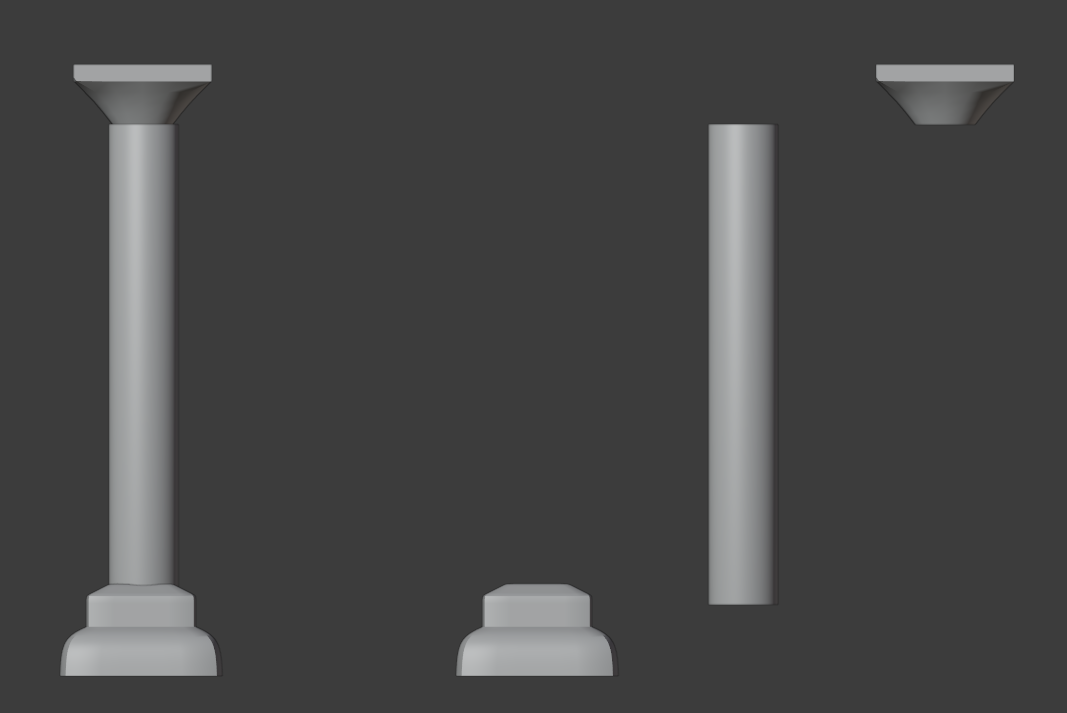
まず土台ですが左の立方体から、Eキー(押出し)とSキー(拡大縮小)を使った段々の形を作ります。
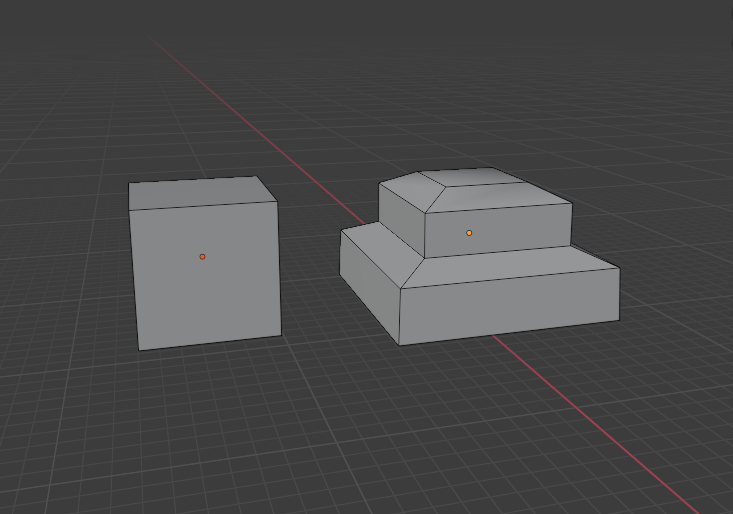
最後に、ピン角にしたい辺のクリースを上げて、モディファイアのサブディビジョンサーフェスをかけます。するとクリースを付けていない部分は角が丸まり、クリースをつけた部分は角が立って良い感じになります。
また柱の上の部分も同じように、立方体から初めて拡大縮小して、ピン角にした部分にクリースを設定してサブディビジョンサーフェスをかけて以下のような形を作ります。
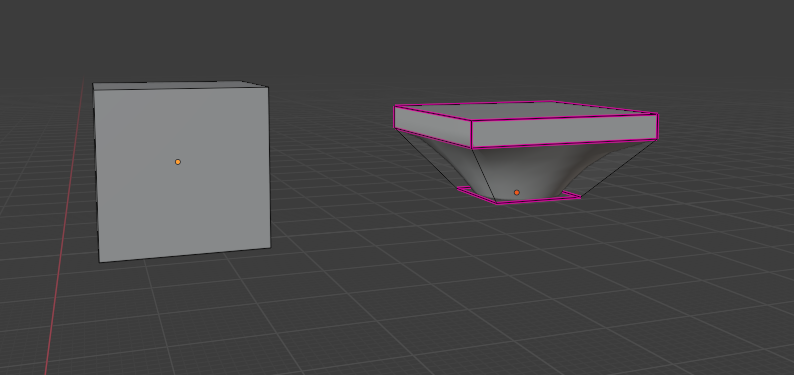
円柱部分はそのまま円柱を使います。これで柱部分は完成です。
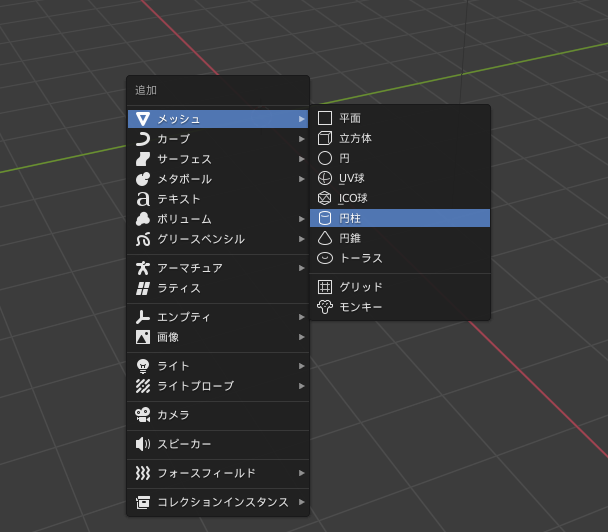
2.2 柱と柱を繋ぐ部分
2.1で作った円柱を複製して2本作ります。次に円を作り、柱間の中央に円の中心が来るように配置します。また円の辺は柱の中央当たりになるようにします。
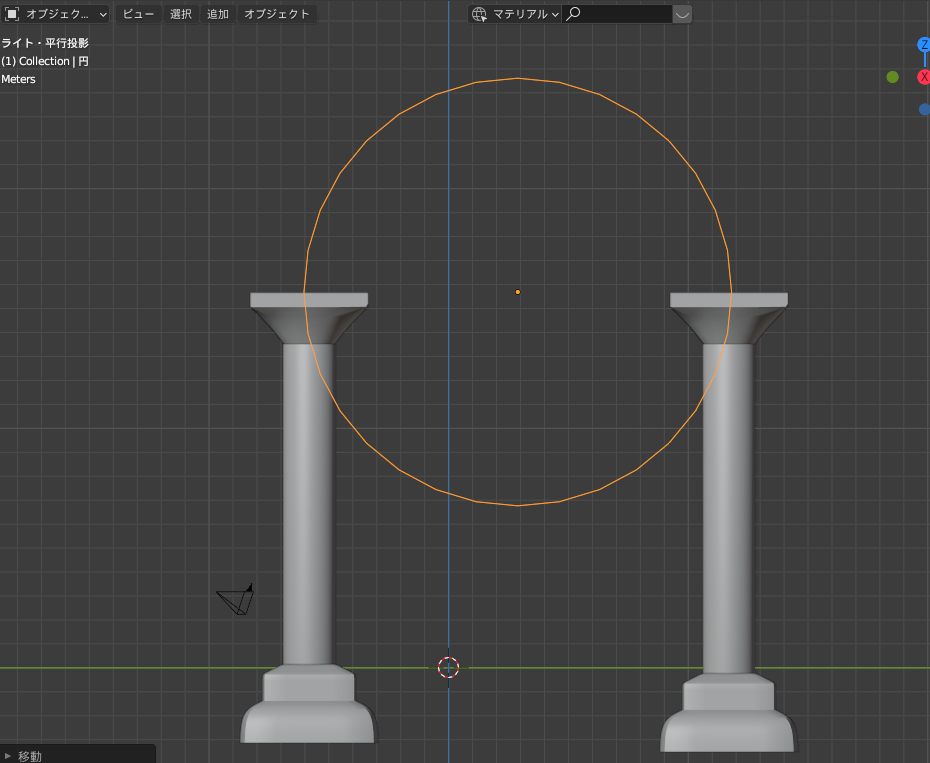
次にTabキーで編集モードに移り、Eキー+Sキーで内側に広げます。ちょうど柱の端に当たる位置で止めます。

下半分はいらないので削除します。
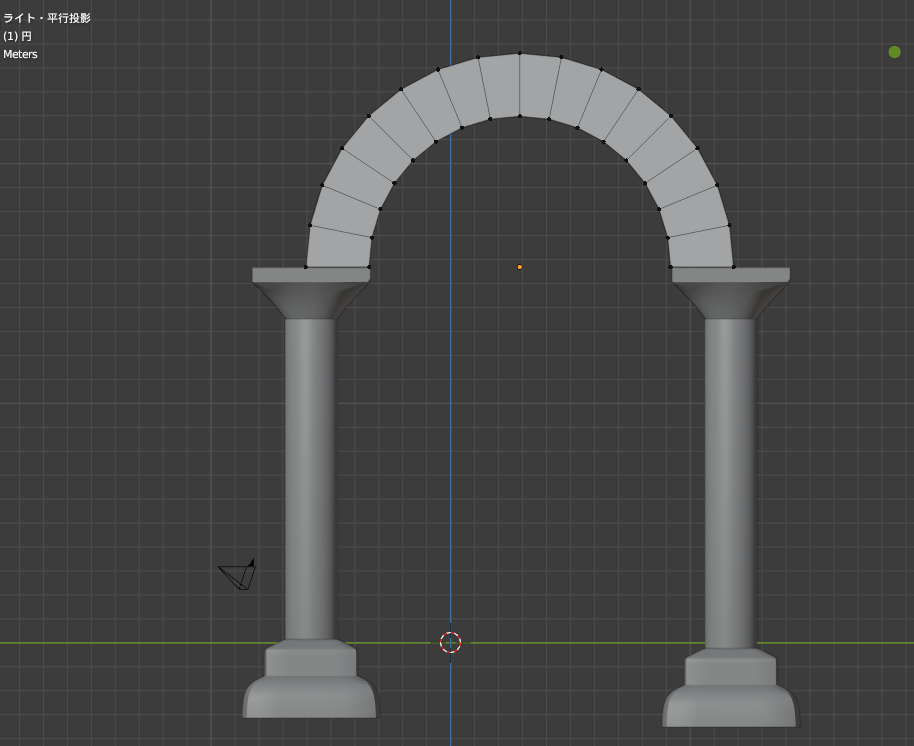
次にAltを押しながら外周の頂点を選択し、Eキー+Zキーで高さ方向に伸ばします。
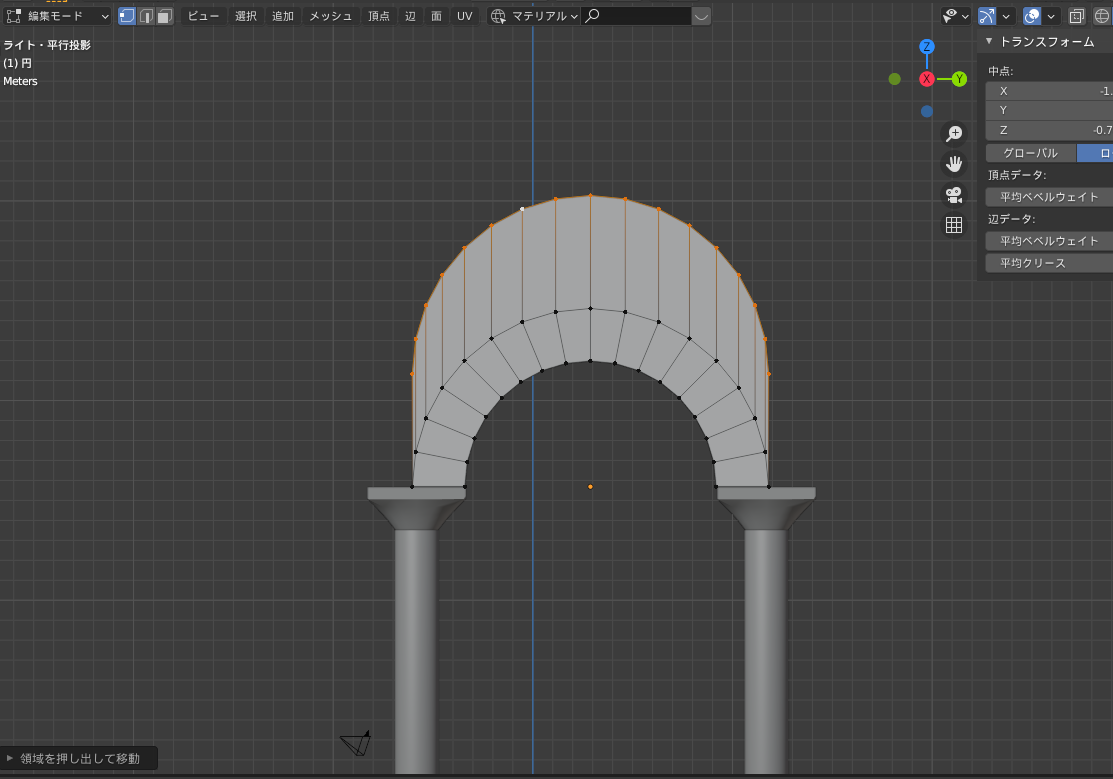
次に、Sキー+Zキー+0(数字のゼロ)を押すことで、頂点のZ座標を揃えます。
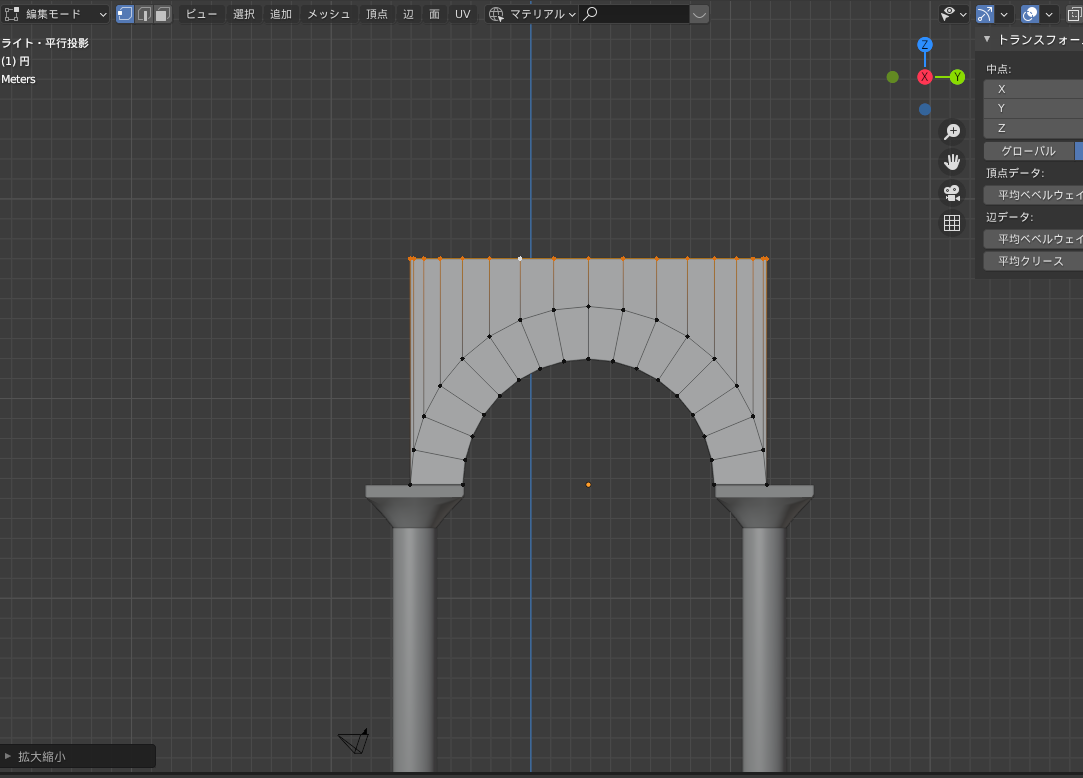
最後にAキーで全頂点を選択した後、柱の奥行方向にEキーで押し出しして完成です。

2.3 ドーム(天井)の部分
2.2で作った柱と繋ぎ部分を複製して以下のように並べます。

2.2と同じように円を選択し、円の中心を両部品の中央あたりにくるように配置、円の辺がちょうど柱の外の辺にあたるように拡大します。
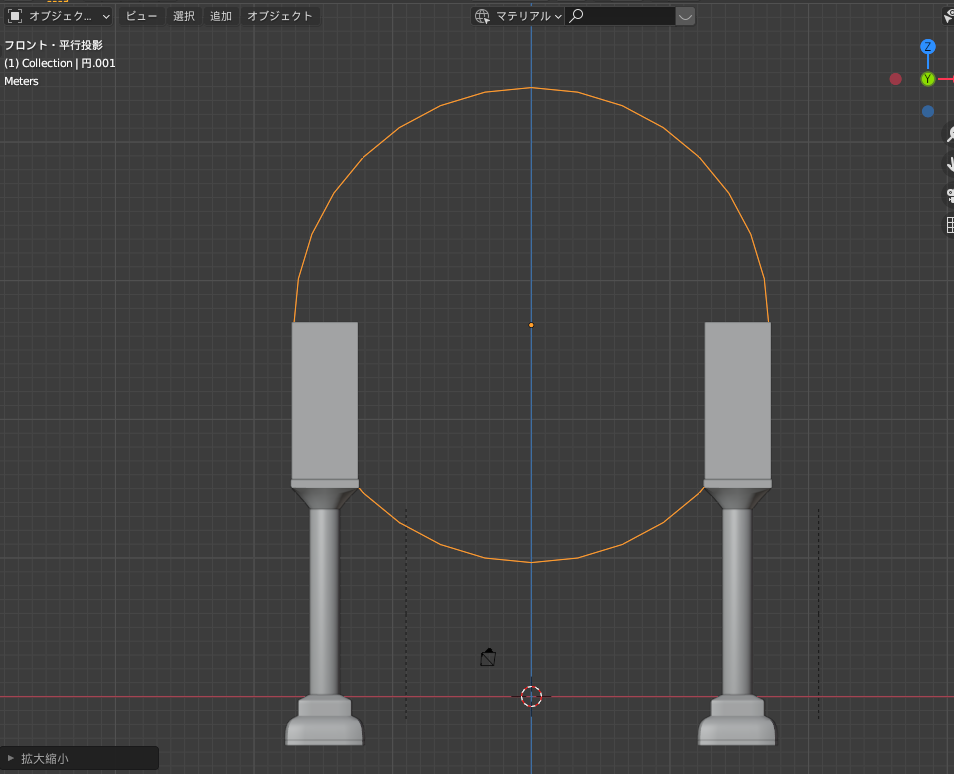
この状態で、2.2と同じように、Eキー+Sキーで内側に押し出し、必要ない下半分を削除すると以下のようになります。
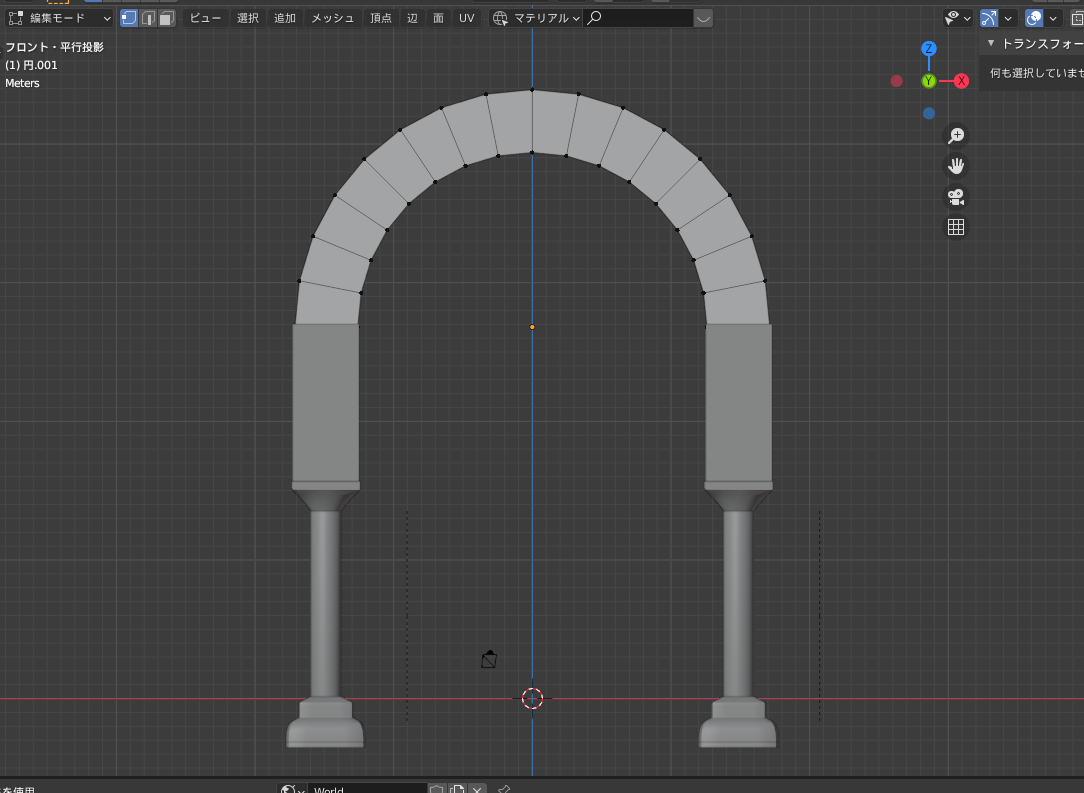
後はEキーで押し出して厚みを揃えます。

次にCtrl+Rのループカットで、以下のように両端付近に辺を作ります。

次に内側の面だけ選択。

Eキー+Alt+sで法線方向に押し出してへこみを作ります。

次に窓枠を作っていきます。新たに立方体を作成し、くり抜きたい窓の形にします。その状態でモディファイアのブーリアンから差分を選択します。
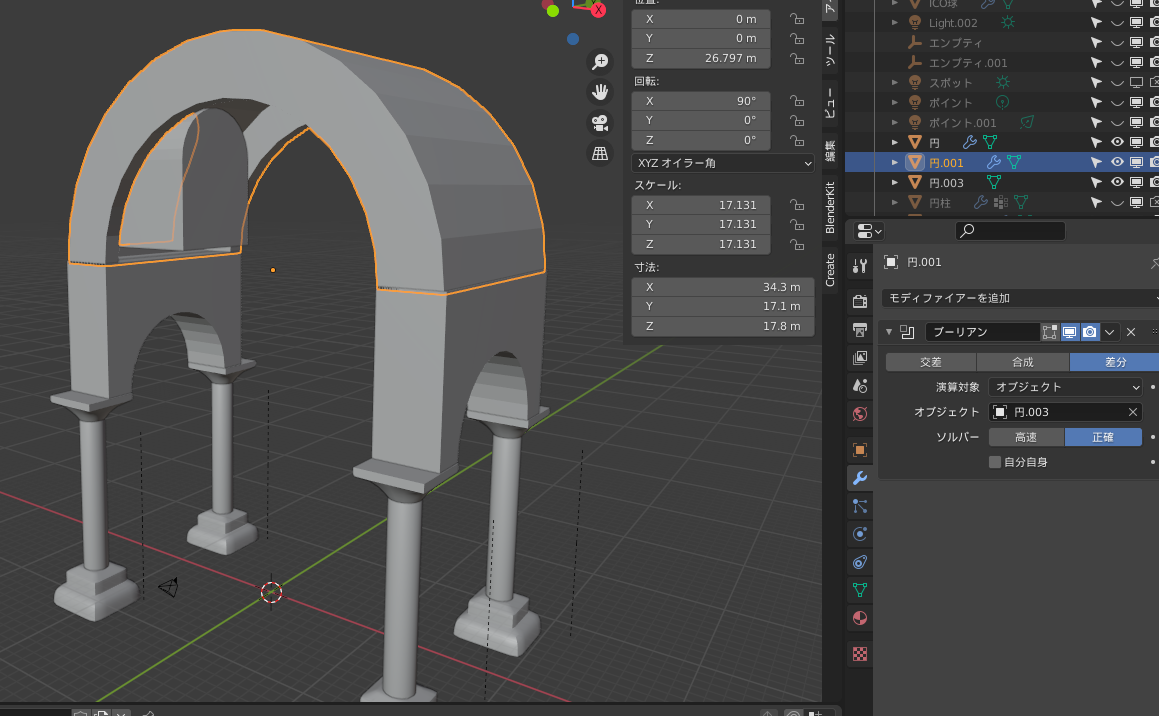
そうすると以下のように窓の形でくり抜かれます。

外壁を作ります。立方体を用意して以下のようにL字の壁を作って配置します。

ちなみに外壁の窓枠も作りたい場合は、先ほどと同様の手順でブーリアンの差分を使ってくり抜きます。

2.4 ミラーと配列で増やす
作った柱や天井をミラーと配列で増やして大きな建物にします。
その前にまず、以下のように柱1個分、天井も片側だけのパーツにします。以下を繰り返し単位として複製していきます。窓の個数や壁のでっぱり、柱の模様など好きなようにアレンジしてみてください、色んな教会が作れます。
また柱や壁を合わせて1つのオブジェクトにしておくと設定が楽なので、各パーツのモディファイアを適用し、全部品を選択した状態でオブジェクト⇒結合をすると全部まとめて1つのパーツとして扱うことができます。
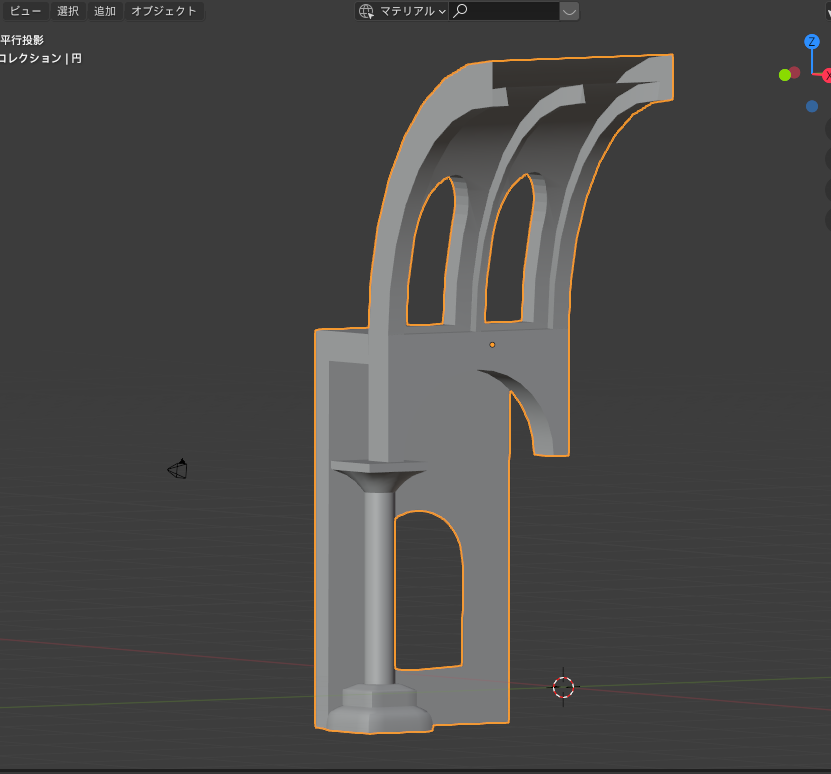
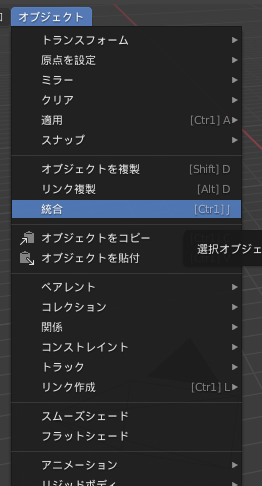
まずモディファイアの配列を使って、複製したい方向にモデルが重ならない間隔で複製していきます。今回はZ軸方向に-0.84で12個繰り返しで複製していますが、皆さんの作成環境では軸方向などが違うと思いますので適宜調整したり色んな方向を試してみてください。
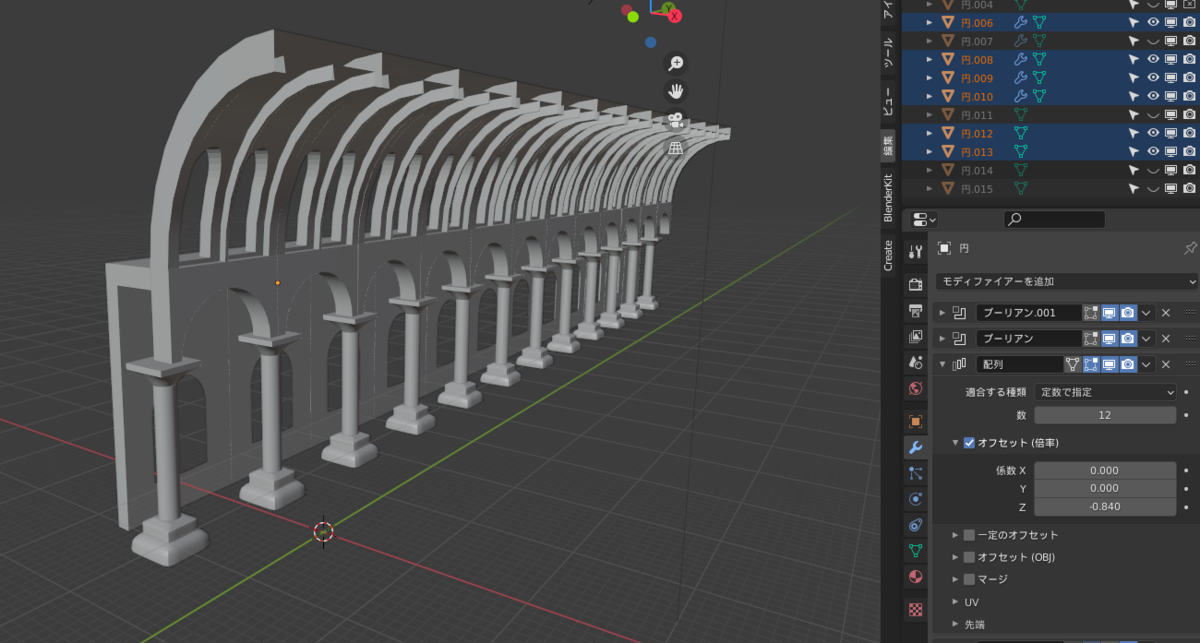
そのあと、モディファイアのミラーを使って反対側を複製します。

これでドームの部分は完成です。後は以下のように柱と壁のセットを作り、このセットを1単位として好きな数だけ並べていき、小さい塔を付ければ教会っぽい建物の完成です。2階も作ってみましたが良い感じです。


3. おすすめ
以下の本はお勧めです。
4. 最後に
今回は教会のような建物の簡単な作り方を紹介しました。ぜひ参考にしてみて下さい。



